Как проверить скорость Интернета (Спидтест, Интернетометр от Яндекса). Измерение скорости интернета с помощью яндекс интернетометра и других сервисов Обзор сервиса от Яндекс
Интернетометр Яндекс – это полезный онлайн-сервис, позволяющий пользователю самостоятельно измерить скорость Интернета, определить свой IP-адрес, а также ряд наиболее важных характеристик веб-соединения.
Иногда, подключившись к тому или иному провайдеру и испробовав Интернет-соединение, возникают определенные сомнения. Они касаются соответствия заявленной в договоре скорости загрузки или передачи данных и ее реального значения.
Как правило, в описании тарифного плана указаны завышенные скоростные показатели. Это является своего рода продуманным рекламным ходом поставщика подобных услуг.
Для установления факта обмана необходимо выполнить проверку соединения, а поможет в этом специальный Интернетометр-сервис.
Интернетометр Яндекс — как измерить скорость
Подготовка к тестированию.
Прежде, чем приступить к точному тестированию, необходимо провести ряд мероприятий:
- закрыть все ранее запущенные программы и оставить только браузер с одной активной вкладкой самого сервиса;
- дождаться завершения всех загрузок в браузере или же выполнить их принудительную остановку;
- убедиться в том, что в момент проверки не запущено никаких обновлений;
- отключить брандмауэр Windows.
Тестирование.
На стартовой странице Интернетометра, которая является единственной, сразу же отображается:
- уникальный адрес компьютера, с которого был выполнен вход на сервис;
- географический регион проживания пользователя;
- сводная информация о веб-обозревателе;
- расширительная способность экрана компьютера.
Опция «Показать подробную информацию» позволяет просмотреть характеристики операционной системы, данные о самом клиенте, наличие JavaScript и Flash, куки Яндекса и прочие информационные сведения о системе.
Верхний правый угол страницы сервиса используется для размещения рекламы браузера Яндекс Интернет.
Другие особенности Интернетометра
Запуск Яндекс Интернетометра сопровождается работой программы «колдунщик». Он-то и предоставляет данные об IP-адресе пользователя.
На введенные запросы, касающиеся определения IP, он указывает не только сам адрес, но и позволяет просмотреть более детальную информацию о типе и других характеристиках соединения между выбранным провайдером и Яндексом.

Сервис Интернетометр служит также и для определения показаний быстродействия используемого соединения. Для этого существует специальная кнопка. Необходимо просто нажать на нее и подождать несколько секунд, после чего Интернетометр автоматически выполнит проверку скорости закачки и передачи данных в сеть.
Время ожидания зависит от качества соединения. Чересчур медленный Интернет может вызвать зависание сервиса или приведет к выдаче на экран компьютера ошибки о невозможности завершить тестирование.
Процесс измерения скоростных характеристик веб-соединения сопровождается обращением к специальным серверам, располагающимся в Москве. Яндекс выполняет многократную загрузку и передачу тестового файла, а затем вычисляет среднее значение его скорости.
Скорость Интернета – величина непостоянная и может изменяться несколько тысяч раз в сутки. Для получения более достоверной информации рекомендуется выполнить многократное тестирование, а из выданных результатов выбрать некую среднюю величину.
По отзывам многих пользователей, на быстроту Интернета влияют и находящиеся на компьютере программы, которые работают с ресурсами Сети. К наиболее затратным из них относятся утилиты, предназначенные для закачки больших объемов данных. Среди них следует выделить торренты, Download Master и другие.
Помимо этого, результаты проверки могут разниться между собой из-за перегруженности серверов. Стопроцентную точность измерения скорости в этом случае никто не гарантирует. Однако Интернетометр Яндекс работает все-таки более менее прилично, без каких-либо сбоев и сильного искажения реальных показателей определяемой величины.
При использовании интернета от провайдера у пользователей возникают сомнения относительно скорости передачи данных. Не всегда будет понятно полное соответствие реальных данных с указанными в заключенном договоре. Чаще представители умышленно завышают данные, чтобы привлечь на свою сторону клиентов. Но факт обмана быстро определяется самостоятельно. Позволит Яндекс интернетометр измерить скорость интернета и уличить поставщика услуг в фальшивости.
Начало тестирования
Существуют некоторые подготовительные мероприятия, которые проводятся до проверки скорости интернет-соединения на компьютере или другом устройстве.
- Открываться должен только один веб-браузер с вкладкой проверки скорости. Остальные программы, использующие интернет в работе, должны отключаться. Это будет создавать проблемы, и предоставлять неверные итоговые результаты.
- При наличии загрузок в браузере их стоит остановить или дождаться момента окончания. Существует вариант принудительной остановки загрузки, который также может использоваться при подготовке к проверке.
- Не должно включатся обновлений программ или программного обеспечения на устройстве. Это касается, в том числе и антивирусов, постоянно обновляющих данные через собственный сервер.
- Происходит отключение брандмауэра Windows.
Когда все это выполнено, можно приступать к следующему шагу, используя сервис для измерения скорости интернета от выбранного поставщика услуг.
Само измерение скорости
Стартовая страница интернетометра отображает уникальный адрес для устройства, с которого производился доступ к сервису, а также регион проживания клиента с точки зрения географического положения. Кроме этого на главной странице имеется информация по веб-обозревателю (только сводные данные), сведения по экрану компьютера с точки зрения расширительной способности.
На главной странице будет клавиша «Показать подробную информацию». С ее помощью просматривается информация по операционной системе устройства, наличию Flash и JavaScript, куков Яндекса, а также остальное, носящее существенное значение. В правом углу сверху отображается реклама браузера Яндекс Интернет.

При запуске Яндекс интернетометра осуществляется работа программы «колдунщик». С его помощью получается информация по IP-адресу ноутбука или компьютера. Кроме самого адреса появляется и вся остальная информация, как например качество соединения между Яндекс и используемым в работе провайдером.
Функционал сервиса
Рассматриваемый сервис позволяет определить быстродействие интернет-соединения. Здесь используется специальная кнопка, отображенной в виде прямоугольника жёлтого цвета. После ее нажатия и выжидания нескольких секунд работа системы начнется в автоматическом режиме. Интернетометр установит скорость передачи информации по сети, а также ее получения пользователем. Все будет полностью зависеть от качества соединения.
Если работа интернета очень слабая и медленная, сервис вообще может зависнуть и не предоставить конечному пользователю информации. На экране компьютера отобразиться лишь ошибка, что тестирование не может завершиться удачно.
При измерении скорости все характеристики обращаются к специальному сервису, расположенному в российской столице. Яндекс производит неоднократную передачу тестируемого файла, а также его загрузку на сервер. Средние показатели по скорости будут продемонстрированы пользователю по завершению тестирования.
Полученный результат может сохраняться до определенного момента, используя серверы Яндекса. Он отображается в виде специальных изображений, баннера. В последующем их можно использовать для вставки в собственный блог, на сайт, а также опубликовать на форум или другом веб-ресурсе. Достаточно будет получить специальный код для вставки, без которого нельзя будет показать результат третьим лицам.

Проблемы проверки
Интернет-соединение не может гарантировать потребителю постоянную скорость даже в течение суток. Она постоянно изменяется и это зависит от определенных факторов. Достоверные данные по скоростным характеристикам будут получены после того, как тестирование произойдет несколько раз. Полученные результаты должны расцениваться не в отдельности, а в среднем показателе, что можно высчитать самостоятельно.
Что такое тест скорости Интернет-соединения?
Тест скорости Интернет-соединения (его еще называют спидтест) – это проверка скорости передачи данных в сети Интернет. Обычно объем информации измеряется в битах (Мбит/сек). Сделав замер скорости, вы сможете определить:
- Входящая скорость (Download speed) - скорость скачивания информации из интернета
- Исходящая скорость (Upload speed)– скорость загрузки ваших данных в глобальную сеть
- Пинг (Ping)– время, затраченное на передачу одного пакета данных на сервер и обратно
- Джиттер (Jitter)– показывает насколько равномерно передаются пакеты информации
- IP адрес – уникальный идентификатор вашего компьютера в глобальной сети
От чего зависит скорость интернета?
Скорость интернета напрямую зависит от используемого канала связи. Самыми популярными на сегодня являются такие виды подключения:
- Выделенная линия (ADSL) – технология использует телефонную линию. В основе лежит разделение частот, по которым идет передача данных, от тех, по которым идет передача голоса. За счёт этого телефонная линия всегда свободна, даже при активном Интернет подключении
- Оптоволокно (FTTB) – за основу берут оптический кабель, который подводится к маршрутизатору в здании абонента, а от него уже протягивается витая пара. На данный момент - это самый популярный способ подключения пользователей к сети Интернет
- Мобильный интернет (2G/3G/4G) – этот метод подключения используется в сетях сотовых операторов
При подключении по кабелю обычно проблем не возникает, чего не скажешь о беспроводном подключении. Чем больше устройств одновременно подключено к роутеру, тем больше вероятность проблем с Интернетом. Чаще всего зайти в настройки роутера можно по адресам 192.168.0.1 или 192.168.1.1.
Также на скорость Интернета могут влиять и программы, активно его использующие.
Что делать если скорость интернета ниже заявленной?
Если скорость, полученная в ходе проверки, отличается более чем на 20% от заявленной, рекомендуем сделать повторную проверку или воспользоваться аналогичными сервисами, например speedtest.net или fast.com . Если результат остался неизменным нужно обратиться к вашему провайдеру для выяснения причин.
Иногда пользователям требуется узнать свою текущую скорость интернет соединения. Это может происходить по множеству причин, в основном такая проверка делается при анализе нового тарифа или оператора. Также проверка может потребоваться в случае сбоев в работе сети и частых отказов. После тестирования может выяснится, что скорость не соответствует заявленной, так что стоит позвонить провайдеру и уточнить нет ли сбоев на линии или проблем с оборудованием, также проблемы могут быть и с пользовательским роутером, а также с проводом, идущим внутри квартиры, все это также стоит проверить в случае неоправданно низкой скорости. Поможет в проведении теста Яндекс Интернетометр.
Как использовать сервис
В этом разделе будет приведено несколько советов по использованию Интернетометра Яндекс для измерения скорости интернета.
Подготовка к проверке
Для начала, стоит провести небольшую подготовку к тестированию. В случае, если пользователя интересует вариант «как есть» со всеми запущенными приложениями, то можно ничего не делать. Если же его волнует реальная скорость соединения в текущий момент времени, то некоторые действия все же придется предпринять. Для начала, стоит закрыть все вкладки в браузере, а лучше перезапустить его, открыв единственную вкладку со страницей интермометра. Если возможности полностью все закрыть нет, то стоит хотя бы закрыть вкладки с видео, онлайн музыкой, браузерными играми, а также поставить на паузу все загрузки.
После этого следует закрыть все приложения , которые как-либо обмениваются данными с глобальной сетью. Особенно это касается торрента, клиентов игр, которые качают обновления, а также утилит для загрузки драйверов, музыки или видео. Можно остановить загрузку обновлений для системы, если они выполняются сейчас.
Тест интернета
После окончания подготовки можно заходить на страничку https://yandex.ru/internet/ . На этой странице и будут происходить основные действия в режиме онлайн. В левой части окна пользователь сможет увидеть свой IP адрес, версию браузера и предполагаемые регион.
В правой части
самым интересным будет кнопка «Измерить», на которую и стоит нажать. После этого начнется небольшой процесс сканирования
, в ходе которого и будут определены все основные параметры. В представленном окне пользователь сможет увидеть в верхней строке скорость, с которой он может получать данные из интернета, а в нижней то, с какой скорость может производится отправка информации в глобальную сеть.
Особенности сервиса
Как видно, сам сервис прост и понятен, с ним легко разобраться и получить нужную информацию. Однако, это еще не все возможности этого сайта. Если отмотать чуть ниже, сразу за данными о соединении будут представлена полная информация
о браузере, положении, системе и множество другой полезной информации, однако, давать ее стоит только специалистам технической поддержки, иначе это может быть небезопасным, о чем и предупреждает сам сервис.
Альтернативные сервисы
В случае, если сайт не сработал или если хочется получить результаты из нескольких источников, можно воспользоваться и альтернативными сервисами.
Сайт https://2ip.ru/ поможет пользователю определить множество данных о своем браузере, в том числе, на главной странице можно кликнуть по скорости соединения.
Также можно использовать популярный сайт http://www.speedtest.net/ru , пользователю останется зайти на него и нажать на кнопку начать
. Раньше можно было наглядно по карте посмотреть на этапы тестирования, отображались запросы и их обработка из разных городов. Теперь же придется смотреть на обычную стрелку и несколько цветных линий во время тестирования.
После окончания проверки вся информация будет представлены пользователю в простой и понятной форме.
Иногда возникает потребность в проверке скорости интернета, возможно, просто из любопытства или по подозрению её снижения по вине провайдера. Для таких случаев существует много разнообразных сайтов, которые предлагают столь необходимую возможность.
Нужно сразу отметить, что показатели у всех серверов, содержащих файлы и сайты, разная, и зависит она от возможностей и загруженности сервера на конкретный момент времени. Измеряемые параметры могут меняться, и в общем итоге вы получите не точную, а приблизительную среднюю скорость.
Замер осуществляется по двум показателям — это скорость скачивания и, наоборот, скорость загрузки файлов из компьютера пользователя на сервер. Первый параметр обычно понятен — это загрузка сайта или файла при помощи браузера, а второй используется в случаях, когда вы загружаете файл из компьютера на какой-либо онлайн сервис. Рассмотрим различные варианты для измерения скорости интернета более подробно.
Способ 1: Тест на сайт
Вы можете проверить интернет соединение на нашем сайте.
На открывшейся странице нажмите на надпись «GO» , чтобы начать проверку.

Сервис подберет оптимальный сервер, определит вашу скорость, визуально отобразив спидометр, после чего выдаст показатели.

Способ 2: Яндекс.Интернетометр
Компания Яндекс также имеет свой сервис для проверки скорости интернета.
«Измерить» , чтобы начать проверку.

Кроме скорости, сервис также показывает дополнительную информацию об IP адресе, браузере, разрешении экрана и вашем местоположении.

Способ 3: Speedtest.net
Данный сервис имеет оригинальный интерфейс, и кроме проверки на скорость также выдает дополнительную информацию.
На открывшейся странице нажмите на кнопку «НАЧАТЬ ПРОВЕРКУ» , чтобы запустить тестирование.

Кроме показателей скорости, вы увидите название вашего провайдера, IP адрес и имя хостинга.

Способ 4: 2ip.ru
Сервис 2ip.ru проверяет скорость соединения и обладает дополнительными функциями для проверки анонимности.
На открывшейся странице нажмите на кнопку «Тестировать» , чтобы начать проверку.

2ip.ru также выдает информацию о вашем IP, показывает расстояние до сайта и имеет в наличии другие возможности.

Способ 5: Speed.yoip.ru
Этот сайт способен измерить скорость интернета с последующей выдачей результатов. Он также сверяет точность тестирования.
На открывшейся странице нажмите на кнопку «Начать тест» , чтобы начать проверку.

При измерении скорости может возникнуть задержка, что повлияет на общий показатель. Speed.yoip.ru учитывает такой нюанс и оповещает вас, были ли перепады во время проверки.

Способ 6: Myconnect.ru
Помимо измерения скорости, сайт Myconnect.ru предлагает пользователю оставить отзыв о своем провайдере.
На открывшейся странице нажмите на кнопку «Тестировать» , чтобы начать проверку.

Кроме показателей скорости, вы можете посмотреть рейтинг провайдеров и сравнить своего поставщика, например — «Ростелеком», с другими, а также посмотреть тарифы предлагаемых сервисов.

В заключении обзора, нужно отметить, что желательно воспользоваться несколькими сервисами и вывести на основании их показателей средний результат, что в конечном итоге можно будет назвать вашей скоростью интернета. Точный показатель определить можно только в случае с конкретным сервером, но так как различные сайты находятся на разных серверах, и последние также могут быть загружены работой на определенный момент времени, возможно определить только приблизительную скорость.
Для лучшего понимания можно привести пример — сервер в Австралии может показать более низкую скорость чем сервер находящийся где-то рядом, например, в Белоруссии. Но если вы заходите на сайт в Белоруссии, а сервер, на котором он расположен, перегружен или технически более слабый чем австралийский, то он может выдать скорость медленнее чем австралийский.
 Пакетное преобразование rtf в doc программа
Пакетное преобразование rtf в doc программа Заработок на Андроиде — лучшие способы получения денег с мобильного телефона или планшета
Заработок на Андроиде — лучшие способы получения денег с мобильного телефона или планшета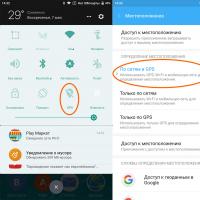 Как исправить проблемы с GPS на Xiaomi
Как исправить проблемы с GPS на Xiaomi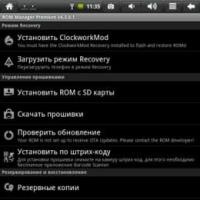 ROM Manager на русском— бесплатная программа для быстрого доступа к функциям рекавери Скачать ром менеджер премиум андроид
ROM Manager на русском— бесплатная программа для быстрого доступа к функциям рекавери Скачать ром менеджер премиум андроид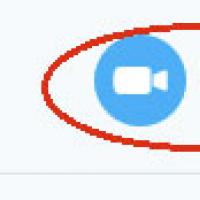 Скайп в вашем браузере Что такое web skype in
Скайп в вашем браузере Что такое web skype in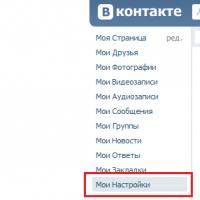 Как изменить шрифт вконтакте
Как изменить шрифт вконтакте Разработка и внедрение информационных систем на предприятии Проект внедрения информационной системы предприятии
Разработка и внедрение информационных систем на предприятии Проект внедрения информационной системы предприятии